Microsoft Windows 10 Руководство пользователя Windows 10 от Lenovo онлайн [3/23]. Windows 10 руководство пользователя
Как установить windows 10. Полное руководство пользователя!
Привет дорогой пользователь! В данной статье Вы узнаете, как установить windows 10. Всех пугают обновления, но так ли они сложны и вредны, как о них говорят?! Разберемся с Windows 10 – возможно недавно ты понял, что хочешь установить новую операционную систему!
Зачем устанавливать Windows 10:
• Любое обновление совершенствует систему,• Над новой Windows работали умные люди – они точно знают что делают,• Новое железо, сторонний софт, драйвера, программы оптимизируются под последнюю сборку Windows.• Ты получишь много новшеств, возможно, настанет день, и они тебе потребуются.
Как это сделать - разберемся подробней, как установить Windows 10, если:
• У тебя уже стоит Windows XP, VISTA, может даже Windows 7,• У тебя новый ПК или ноутбук без операционной системы,• У тебя ничего не работает, но стояла когда-то операционная система, пока ты не зашел на “тот” сайт.• Ты вообще не понимаешь, зачем устанавливать Windows, потому что у тебя MAC OS.
Итак, приступим!
У тебя уже стоит Windows XP, VISTA или Windows 7, 8.
Если у тебя стоит Windows XP или VISTA, то, к сожалению, обновиться до Windows 10 с сохранением и переносом данных не получится, как это сделать на Windows 7 или 8, мы рассмотрим позже.Все-таки у тебя XP или Vista – сохраняй свои фотки и все остальное на флешку или внешний HD и заходи сюда. Сверяй свой ПК или ноутбук с минимальными системными требованиями для установки Windows 10 и делай выводы. Если твой ПК не такой старый, то читай ниже.
Установка с помощью установочного диска Windows 10:
Если ты приобрел компакт диск с копией Windows 10, то тебе необходимо:
1) Перезагрузить ПК или ноутбук, если окно входа в BIOS не появляется, скорее всего у тебя стоит “быстрая загрузка”, ее требуется отключить через Панель управления/ электропитание/ действие кнопок питания / изменение параметров, которые сейчас недоступны / включить быстрый запуск (снять галочку).
2) Войти в BIOS или UEFI материнской платы путем нажатия кнопки Delete на клавиатуре, чтобы не пропустить окно входа в BIOS, рекомендуется многократно нажимать на кнопку сразу после перезагрузки ПК или ноутбука. Если у тебя ноутбук, то могут быть проблемы. Дело в том, что на ноутбуках различных производителей условия входа могут отличаться, даже у одного производителя на разных моделях параметры входа часто отличаются. Не пугайся, смотри ниже список и ищи свою марку.
• ASUS – F1, DEL• DELL – F1, F2, F3, Fn+F1• Lenovo – F2, F12, Del• HP – F1, F2, F10• Sony – F2, F3• Acer – F1,F2, Del• Samsung – F1, F2, F8, F12, Del• Toshiba – Esc, F1
3) Поменять параметры загрузки системы, выставить приоритет загрузки от CD или DVD-ROM, если у тебя старый ПК или ноутбук, то это выглядит так:
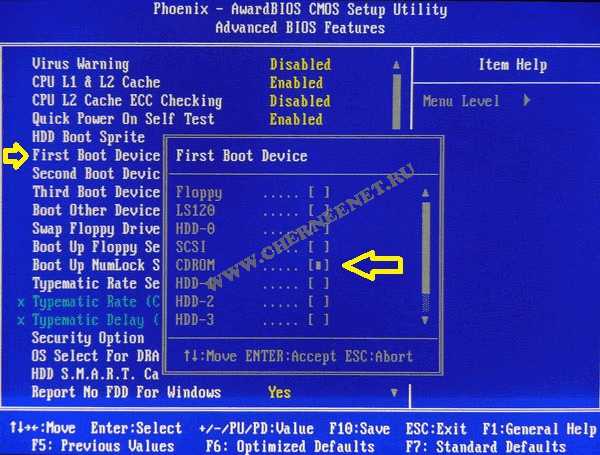
Необходимо войти во вкладку First Boot Device, она может называться Boot или Boot Device и выставить загрузку от CDROM или DVDROM, в зависимости от того какой дисковод на твоем ПК, обычно это DVDROM.Если же у тебя более или менее новый ПК и его материнская плата содержит UEFI, то это выглядит так:

Различные производители создают разный интерфейс UEFI, в данном случае мы видим вариант компании Gigabyte, не стоит пугаться, несмотря на различную графику, просто найди директорию «Опции загрузки» и установи загрузку от СD (DVD) ROM по умолчанию. Далее, сохраняем настройки, вставляем диск в дисковод, нажимаем F10 (Save and Exit) или переходим во вкладку Exit и выходим с сохранением настроек.Если все получилось, ПК или ноутбук начнет загрузку от DVD ROM, появится надпись на черном экране “Press any key to boot from CD or DVD”, нажимаем клавишу Enter или F8, далее необходимо просто следовать руководству по установке Windows 10.
4) Установить windows 10, соблюдая руководство по установке, отформатировать жесткий диск и при желании разбить его на разделы.
Итак, тебе остался последний этап, как это выглядит? Если ты сделал все правильно, начнет работу установщик Windows 10, ты увидишь такое окно. Выбираем русский язык, метод ввода и нажимаем кнопку далее.

После чего в следующем окне нажимаем УСТАНОВИТЬ:

Дорогой пользователь, далее тебя ждет процедура ввода лицензионного ключа, если ты купил оригинальный диск, то ищи ключ на диске или коробке и вводи его в поле ввода ключа. Выглядит это так:

Если у тебя нет ключа или ты хочешь ввести его потом, можешь приобрести его на сайте Microsoft, то нажимай пропустить. В следующем окошке ставь мышкой галочку и принимай условия лицензии, нажимай далее.В следующем окне читаем две вкладки и вспоминаем, что твоя ОС не поддерживает обновление до Windows 10, выбираем пункт “Выборочная: только установка Windows”.
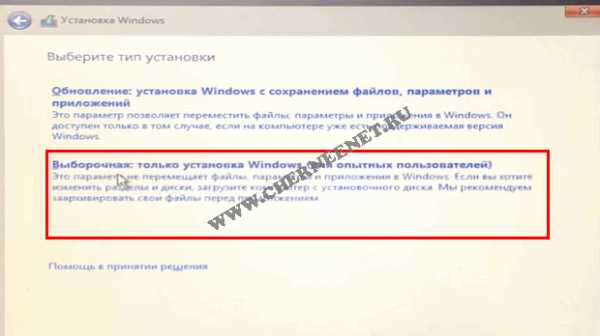
Вот мы и подошли к основному, после выбора типа установки, откроется окно форматирования жестких дисков и выбора места установки ОС Windows 10.
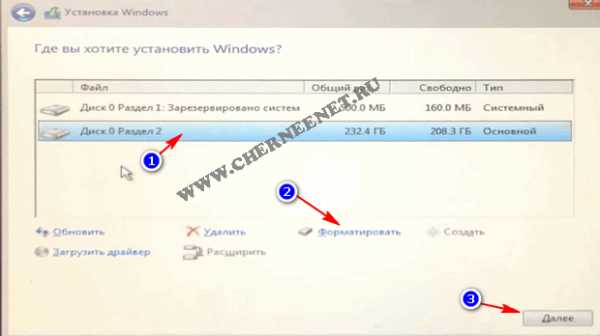
В нашем случае необходимо отформатировать раздел «основной», на котором была установлена ОС XP или Vista. При желании, если жесткий диск разделен на 2 или более раздела их можно удалить и оставить один раздел, на который будет установлена новая ОС Windows. Рекомендуется создать или оставить все разделы кроме основного при условии, что объем жесткого диска превышает 320 ГБ. После редактирования разделов жесткого диска необходимо нажать далее, после чего начнется процесс установки ОС Windows.
5) После распаковки и установки файлов и перезагрузки ПК, желательно выбрать пункт “использовать стандартные параметры” настройки ОС. После чего тебя ждут увлекательные дни эксплуатации ОС Windows 10. Если твой компьютер не перешел на загрузку от жесткого диска, необходимо снова зайти BIOS и вернуть приоритет загрузки от HDD или SSD, жесткого диска, перезагрузиться и использовать Windows 10.

Установка Windows 10 с помощью флешки:
Рассмотрим другую ситуацию, ты хочешь установить Windows 10, у тебя нет диска, и покупать ты его не собираешься. Есть другой способ, доставай свою флешку и читай ниже.Итак, тебе потребуется, флешка и активный компьютер, в нашем случае будем рассматривать вариант рабочей ОС XP или VISTA.
Вставляй флешку в разъем ПК или ноутбука и заходи сюда. Эта ссылка на официальный сайт Microsoft. Здесь стоит вспомнить о Windows 7 или Windows 8.1, скачай средство обновления ОС до Windows 10, и можешь обновить систему с сохранием параметров и файлов, если конечно у тебя уже стоит Windows 7 или 8, также необходимо учесть, что бесплатное обновление уже не действует, поэтому тебе может потребоваться лицензионный ключ.Вернемся к нашей ситуации, чтобы создать установочную флешку необходимо скачать готовый образ* Windows 10 c сайта разработчика или иного сайта. Заходи сюда и нажимай скачать средство сейчас.
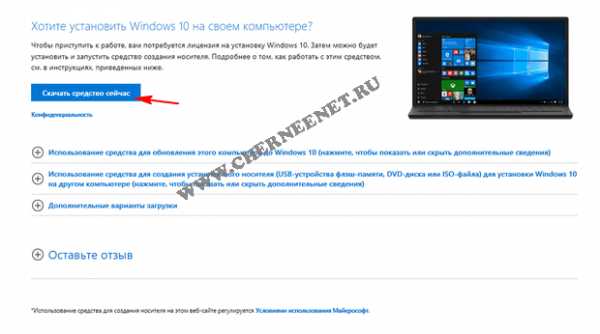
После скачивания, кликай правой кнопкой манипулятора (мышки) по скачанному файлу и выбирай - запустить от администратора. Принимай условия лицензионного соглашения и на странице “что вы хотите сделать” выбирай “Создать установочный носитель для другого компьютера”, нажимай далее.
Выбери необходимый носитель:• USB-устройство• ISO-файл
Если ты записал образ ISO то тебе необходимо повторить действия описанные в пунктах 1,2,3 установки с помощью установочного диска Windows 10.
Если по каким-то причинам, у тебя не получилось записать через средство установки ISO файл, то это можно сделать с помощью любой программы создания образа, такой как: Windows USB/DVD Tool, DAEMON Tools, UltraISO и др.Программу необходимо скачать, установить и с помощью нее записать скачанный ISO образ на флешку или DVD диск.
У тебя новый ПК или ноутбук без операционной системы
Если ты купил новый ПК или ноутбук без операционной системы, ты можешь либо установить Windows 10 c диска, в том же порядке, как в пунктах 1,2,3 и т.д, либо, если у тебя есть второй ПК или доступ к компьютеру соседа, записать образ ISO Windows 10 воспользовавшись его компьютером и установить в том же порядке с флешки или DVD диска.
У тебя ничего не работает, но стояла когда то операционная система, пока ты не зашел на “тот” сайт.
Если твой ПК или ноутбук находиться в рабочем состоянии и загружается BIOS, устанавливай Windows 10 в том же порядке.
Удачной эксплуатации ОС Windows дорогой пользователь, до новых встреч!
www.cherneenet.ru
Собраны руководства систем Windows
- Как скачать windows 10, 8, 7 официально с сайта microsoft
- Загрузочная флешка для установки windows 7/8.1/10
- Как войти в BIOS и выбрать первым загрузочный USB Flash или DVD
- Как установить windows 10, 8.1, 7, хр с флешки или диска
- Установка Windows на данный диск невозможна, так как выбранный диск имеет стиль разделов GPT
- Правильный размер файла подкачки для стабильной работы системы
- Как отобразить скрытые файлы и папки
- Очистка диска от ненужных файлов
- Как ускорить работу компьютера с Windows 10
- Что делать если пропало контекстное меню «Открыть с помощью»
- Как добавить программу в контекстное меню. Создать каскадное меню в контекстном
- Вернуть с windows xp панель быстрого запуска в windows 10
- Как скачать приложения из магазина Windows 10
- Как удалить Internet Explorer из Windows 10
- Как сбросить настройки сети
- Как убрать рекламу в проводнике windows 10
- Как отключить рекомендации в меню пуск windows 10
- Создать папку с паролем без программ
- Как увеличить оперативную память с помощью флешки ReadyBoost
- Как загрузить фотографии в Инстаграм с компьютера
- Не работает клавиатура на экране блокировки windows 10
- Живые видео обои для windows 10 на рабочий стол
- Как откалибровать монитор в windows 10
- Как очистить использование данных в windows 10
- Как восстановить открытые программы при перезагрузке
- Как изменить время автоматического обслуживания Windows 10
- Как проверить оперативную память на ошибки в Windows
- Как отображать поля для выбора файлов и папок в проводнике
- Решено: Служба профилей пользователей не удалось войти в систему windows 10
- Подключение к удаленному рабочему столу в Windows
- Как установить темы в windows 10
- Как загрузиться в безопасном режиме в Windows 10, 8, 7
- Как переустановить браузер EDGE в Windows 10
- Как Разрешить Заблокировать приложение в Брандмауэре Windows 10
- Как отключить защитник Windows Defender и Центр безопасности Windows 10
- Как включить сенсорный проводник UWP File Explorer в Windows 10
- Как полностью удалить облачное хранилище OneDrive в Windows 10
- Как использовать EFS для шифрования файлов и папок в Windows
- Как отключить и удалить учетную запись Microsoft
- Как создать диск восстановления Windows 10
- Как сделать полную резервную копию Windows 10 и Windows 8.1
- Как закрепить папки на панели задач и начальном экране в меню пуск
- Как изменить папку сохранений для DVR игр в Windows 10
- Как заблокировать доступ к сайту в Windows 10 без программ
- Как убрать пароль и логин при входе в Windows 10
- Windows 10: Как конвертировать JPEG и PNG изображения в PDF
- Как увеличить прозрачность в меню Пуск — Windows 10
- Как скачать ISO Windows 10 S
- Как исправить ошибки обновлений Windows 10
- Не работает поиск в Windows 10
- Как отключить Тестовый режим в Windows 10 (Test Mode)
- Как создать локальную учетную запись Пользователя В Windows 10
- Как создать Учетную Запись Майкрософт для Windows 10
- Как Сделать Резервную Копию Драйверов Windows 10
- Не работает Тачпад на ноутбуке? 5 способов решения TouchPad
- Проверка плохих драйверов с Windows Driver Verifier
- Как исправить ошибку ACPI_BIOS_ERROR в Windows 10
- Способы устранение ошибки IRQL_GT_ZERO в Windows
- Исключение нарушение прав доступа в Windows 10
- Создать портативную систему Windows на USB-диск с Windows To Go
- Не открывается Центр Уведомлений в Windows 10? 3 Способа решения
- Как переустановить windows 10 Без потери лицензии
- 9 Причин Почему Компьютер с Windows Зависает
- Диск загружен на 100% в диспетчере задач Windows 10
- Как установить любые обновления Windows без Интернета
- Что такое и для чего нужна папка AppData в Windows?
- Резервное копирование и восстановление реестра Windows
- Как удалить старые ненужные драйвера в Windows
- Сжатая память Windows 10: Что это? Как работает? Как Отключить?
- Почему Пропал и Не Работает Звук в Windows 10?
- Как узнать какого поколения процессор Intel
- Как Удалить Личные Данные Из Фотографии В Windows 10
- Как снять защиту от записи с USB флешки и карт памяти
- Файловая система для флешки FAT32, NTFS или exFAT
- Разбить флешку на разделы через Диспетчер дисков в Windows 10
- BitLocker: Как защитить паролем USB диск и флешку в Windows 10
- Не работает кнопка Пуск в Windows 10?
- Закрепить сайт на панели задач и начальном экране Windows 10
- Как извлечь файлы из поврежденных ZIP архивов
- Не отображается флешка в проводнике Windows 10
- Диагностика ошибок синего экрана смерти BSOD Window
- Настройка кнопок Центра уведомлений Windows
- Не удается создать раздел при установке Windows
- Не работает Магазин в Windows 10 (Windows Store)
- Экран смерти: фиолетовый, коричневый, желтый, красный, зеленый
- Как обновить драйвер Nvidia не устанавливая GeForce Experience
- Как исправить Черный Экран после обновления Windows 10
- MSVCP140.dll отсутствует на компьютере
- На компьютере отсутствует api-ms-win-crt-runtime-l1-1-0.dll
- Что за файл Hiberfil.sys и как Удалить его в Windows 10, 7
- Как очистить кэш DNS в Windows
- Все версии Windows 10 о которых вы должны знать для сравнения
- Как изменить разрешение экрана в Windows 10
- Что такое ACPI INT33A0 0 в Windows 10 и как исправить
- Что за папка $ SysReset и как удалить ее в Windows 10
- Как установить NET Framework 2.0 3.0 и 3.5 в Windows 10
- Как увеличить яркость экрана на ноутбуке Windows
- Не работают живые плитки в windows 10? Что делать?
- DISM ошибка 87 в командной строке Windows
- Скачать xinput1_3.dll или d3dx9_43.dll для Windows 10/8/7
- Как ограничить скорость интернета для скачивания обновлений Windows 10
- Windows не удается завершить форматирование
- Обновление функции до Windows 10 Версия 1709 Ошибка 0x80d02002
- Операционная система не найдена при включении компьютера
- Пропали контакты людей в Windows 10
- Как изменить язык системы в Windows 10
- Как удалить папку Объемные объекты Windows 10
- Яндекс Браузер или Google Chrome выдают черный экран
- Не удалось создать или добавить новую учетную запись Microsoft в Windows 10
- Ошибка 0x8000ffff при восстановлении системы Windows 10
- Знайте путь каждого запущенного процесса в Диспетчере Задач
- Как исправить Ошибку 0xc1900101 0x20004 при установке Windows 10
- Как узнать IP-адрес компьютера
- Что такое wuauserv? Как исправить высокое использование процессора
- Ошибка DistributedCOM Код события 10016 Windows 10
- Как исправить CDPUserSvc прекратил работу в Windows 10
- Как изменить имя профиля сети в Windows
- Резервная копия локальной групповой политики в Windows 10
- Проверка монитора на битые пиксели с лучшими сайтами
- Отключить автоматическое воспроизведение видео в магазине Windows 10
- Не найден сетевой путь ошибка 0x80070035
- Как включить или отключить учетную запись пользователя в Windows 10
- Как переименовать локальную учетную запись пользователя в Windows 10
- Как удалить старые обновления Windows 10
- Как включить и создать точку восстановление системы в Windows 10
- Как исправить ошибку Unmountable Boot Volume в Windows 10
- Сбросить пароль BIOS на ноутбуке
- Как исправить ошибку 0xc004f074 при активации Windows 10
- Что такое Microsoft XPS Document Writer и как его удалить?
- Ошибка 0x80242006 обновления в Windows 10
- Что за процесс WSAPPX и как он влияет на процессор и жесткий диск в Windows 10
- Как сделать скриншот экрана на компьютере или ноутбуке Windows 10
- Ошибка 0x80070643: Не удалось установить обновления Windows 10
- Ошибка 0x80070091: Папка не пуста
- Как обрезать видео в Windows 10 без сторонних программ
- Отсутствует файл api-ms-win-core-libraryloader-l1-1-1.dll
- Исправить ошибку KMODE_EXCEPTION_NOT_HANDLED в Windows 10
- Исправлена ошибка VCRUNTIME140.dll Windows 10
- Как исправить ошибку Inaccessible Boot Device в Windows 10
- Как отключить обновление Windows 10
- Windows 10 Home: Активировать локальную групповую политику
- Запретить запуск приложений в фоновом режиме Windows 10
- Решено: SYSTEM THREAD EXCEPTION NOT HANDLED atikmpag.sys, nvlddmkm.sys в Windows 10
- Как полностью удалить драйвера видеокарты Nvidia, AMD, Intel
- 0x80070422 Проблемы с установкой обновлений Windows 10
- Как вернутся назад к Windows 7 после обновления до Windows 10
- Cкрыть значки рабочего стола windows без приложений
- Как восстановить PIN-код и пароль с экрана блокировки Windows 10
- Ошибка STATUS_DEVICE_POWER_FAILURE или btmshellex.dll в Windows 10
- Отсутствует файл xlive.dll? Скачайте его для запуска игр Windows Live
- Исправлена ошибка Atiadlxx.dll в Windows 10
- Как исправить ошибку ISDone.dll при установке игр в Windows 10
- Как установить подсистему Linux для Windows 10
- Удалить папки $WINDOWS.~BT и $WINDOWS.~WS в Windows 10
- Wake-On-LAN в Windows: лучшая функция, которую вы не используете
- Ошибка CRITICAL_STRUCTURE_CORRUPTION в Windows 10/8.1/7
- Не работает Клавиатура или Мышь в Windows 10
- Vulkan Run Time Libraries - Что это за программа в Windows 10?
- ERR_INTERNET_DISCONNECTED ошибка в Google Chrome
- Ошибка: A disk read error occurred Press Ctrl+Alt+Del to restart
- Восстановить главную загрузочную запись (MBR) в Windows 10/8/7
- Исправить ошибку Boot BCD при загрузке Windows 10
- Как обновить БИОС или UEFI BIOS материнской платы
- Видеодрайвер Nvidia перестал отвечать и был успешно восстановлен
- Отключить или Включить фото OneDrive показывать в "Фотографиях"
- Как сделать видео из фотографий и музыки бесплатно в Windows 10
- Как полностью удалить BlueStacks с компьютера Windows 10
- Конвертер валют в Windows 10
- Как найти UWP версию приложения в Windows 10
- Не удалось инициализировать драйвер этого устройства (Код 37)
- Лучший эмулятор Android для Windows 10
- Пропали ярлыки с рабочего стола Windows 10
- Как скачать, установить и обновить DirectX на ПК
- Не работают параметры в Windows 10 - Что делать и как исправить?
- Не работает правая кнопка мыши на рабочем столе Windows 10
- Как удалить, отключить, откатить и обновить драйверы устройств в Windows 10/8/7
- Как ускорить Microsoft Edge с секретными настройками
- Как конвертировать MBR в GPT без потери данных в Windows
- Приложение Фотографии не работают в Windows 10
- Как исправить ошибку IRQL_NOT_LESS_OR_EQUAL в Windows 10
- Как исправить ошибку 0xc000014c в Windows 10
- Как удалить содержимое временных файлов папки Temp в Windows 10
- Добавить в меню Отправить папку, файл или программу в Windows 10
- Cлужба узла: Служба репозитория состояний грузит ЦП в Windows 10
- Как переустановить все UWP приложения в Windows 10/8.1
- Папка System32 в Windows: что это такое и почему нельзя её удалять
- Не удается получить доступ к сайту и найти DNS-адрес сервера
- Как найти, включить и установить экранную заставку в Windows 10
- Настройка и оптимизация SDD диска в Windows 10
- Выбрать другой GPU для разных приложений в Windows 10
- Как включить или отключить Представление задач в Windows 10
- Как посмотреть и удалить данные отправленные в Microsoft
- dwm.exe: Что это такое и как работает в Windows 10
- Windows 10 v1803 создает дополнительный раздел диска
- Как исправить ошибку Critical Process Died в Windows 10
- Windows Media Creation Tool: Код ошибки 0x80072F76-0x20017
- Изменить пароль пользователя Windows с помощью командной строки
- Настройка устройств вывода звука для разных программ в Windows 10
- Не удается подключиться к WiFi или Локальной сети в Windows 10
- Почему Ntoskrnl.exe System грузит ЦП и Память в Windows 10
- Файл C:\windows\system32\config\systemprofile\desktop недоступен в Windows 10
- CHKDSK: Проверка и восстановление жесткого диска в Windows 10
- Файл не является приложением Win32
- LSASS.exe: что это и как работает в Windows 10
- sihost.exe в Windows 10 - Что это такое и как работает
- Как узнать IP-адрес Принтера
- Узнать, какие приложения используют GPU в Windows 10
- Как удалить Антивирусы полностью с компьютера
- Исправить ошибку Kernel Security Check Failure в Windows 10
- Desktop.ini что это на рабочем столе Windows 10
- Как узнать версию Bluetooth на компьютере или ноутбуке Windows 10
- Как удалить лишний язык из языковой панели в Windows 10
- Исправить ошибку DPC Watchdog Violation в Windows 10
- Что за процесс dllhost.exe COM Surrogate в Windows 10
- Исправить ошибку SrtTrail.txt в Windows 10
- Как создать и настроить FTP-клиент для Windows 10
- Исправьте ошибку KERNEL DATA INPAGE в Windows 10
- Как добавить переводчик translator в Microsoft Edge
- Исправить ошибку Whea Uncorrectable Error в Windows 10
- winlogon.exe - Что это за процесс в Windows 10/7
- Как исправить ошибку 0x80070017 в Windows 10
- smss.exe - Что это за процесс и как он работает в Windows 10
- Пропала Корзина с рабочего стола Windows - Как восстановить Корзину
- Ошибка System Thread Exception Not Handled в Windows 10
- SID пользователя в Windows: Что это такое и как его узнать
- Не удается изменить разрешение экрана в Windows 10
- Как исправить код ошибки 0x800F081F в Windows 10
- Как исправить код ошибки 0xC0000225 в Windows 10
- Исправить ошибку 0x80071779 в Windows 10
- Как скрыть значки рабочего стола windows 10
- Как объединить видео в Windows 10
- Как исправить ошибку SYSTEM_SERVICE_EXCEPTION в Windows 10
- Как принудительно закрыть закрытую программу в Windows
- Windows 10 не видит другие компьютеры в сети
- Как автоматически завершать задачи при выключении Windows
- Как исправить код ошибки 0x8004deb4 OneDrive в Windows 10
- Как закрепить настройки в меню Пуск Windows 10
- Как убрать выбор загрузки операционной системы в Windows 10/7/8.1
- Microsoft Edge не открывает PDF файлы INET_E_RESOURCE_NOT_FOUND
- Как отформатировать жесткий диск в Windows
- Как удалить обновления Windows 10 и откатить к предыдущим
- Как легко обрезать Фото на ПК с Windows 10
- Восстановить данные, когда ПК с Windows 10 не загружается
- Как исправить ошибку memory.dump в Windows 10/8.1
- Исправить ошибку ERR_EMPTY_RESPONSE в Chrome или Yandex
- Как перенести лицензию Windows 10 на другой компьютер
- Исправить ошибку UNEXPECTED STORE EXCEPTION в Windows 10
- Исправить ошибку NETWORK_FAILED в браузере Chrome
- Исправить ошибку 0XC000021A в Windows 10
- Как скрыть панель задач в Windows 10
- Как отключить уведомления в Windows 10
- Как исправить ошибку 502 Bad Gateway в браузере
- Ошибка MEMORY_MANAGEMENT 0x0000001A в Windows 10
- Ошибка UNEXPECTED_KERNEL_MODE_TRAP в Windows 10
- Код ошибки 105 ERR_NAME_NOT_RESOLVED в Google Chrome
- Как исправить код ошибки 0xc000000e winload.exe в Windows 10
- Исправить код ошибки 0x80070002 в Windows 10
- Исправить ошибку ERR_SSL_VERSION_OR_CIPHER_MISMATCH
- Ошибка при запуске приложения (0xc0000005) в Windows 10
- Исправить ошибку 0x80070005 обновления Windows 10
- Как исправить ошибку 80072EE2 обновления Windows 10
- Ошибка 0x00000709 при подключении принтера в Windows 10
- Исправить ошибку SSL_ERROR_NO_CYPHER_OVERLAP в Firefox
- Ошибка PAGE FAULT IN NONPAGED AREA в Windows 10
- Не заряжается батарея на ноутбуке - Что делать? Как исправить?
- Ошибка 0x80240020 обновления Windows 10
- Исправить ошибку 0x00000016 Синий Экран в Windows 10
- Исправить ошибку BAD_SYSTEM_CONFIG_INFO в Windows
- Неопределенная ошибка 80004005 в Windows 10
- Исправить ошибку 0x80072EE2 при обновлении Windows 10
- Ошибка 0x8024a223 в центре обновления Windows 10
- Буфер обмена в Windows 10 - Как использовать и очистить историю
- Как включить режим песочницы для Windows Defender в Windows 10
- Запись Видео с экрана компьютера в Windows 10
- Исправить ошибку iTunes 0xE8000003 в Windows 10 при подключении iPhone
- Исправить ошибку при запуске приложения (0xC000007B) в Windows 10
mywebpc.ru
Обновление компьютера до Windows 10 – Руководство пользователя
Прошло немало времени с момента выхода Windows 8 и начала ожиданий Windows 10. После многих месяцев обсуждений, множества выпущенных сборок Windows 10 – финальная версия новейшей ОС от Microsoft наконец-то вышла в свет и готова к обновлению на вашей машине. Завтра наступит тот день, когда многим придется сделать решительный шаг, оставив на свалке истории старую копию Windows XP, 7 и 8 и все же установить новую операционную систему. Поскольку это достаточно большое событие в мине настольных ОС, пользователи операционных систем линейки Windows должны быть готовы к апдейту до "Десятки", изучив все вопросы, связанные с апдейтом.
ОС Windows 10 разрабатывалась с учетом пожеланий пользователей – в большей степени, чем любой другой выпуск предыдущих версий Windows. Microsoft Windows 10 должна стать примером легкого перехода пользователей от одной ОС к другой.
В этом руководстве я собрал наиболее важные вопросы пользователей, которые готовы осуществить апгрейд компа до Windows 10, но еще не до конца разобрались во всех вопросах обновления.
Где и как скачать Windows 10. Сколько стоит эта операционная система?
Как многие из вас догадываются, Майкрософт обычно устанавливает цены в регионе ?100/$119 для каждой новой версии Windows. Впрочем, на этот раз дела обстоят немного по-другому. За последние несколько лет Редмонд столкнулась с проблемами классификации разных версий WIndows. Это, в итоге, затруднило продажу новых компьютеров, а также снизило прибыль.
А что в случае с новой ОС от Microsoft? В первый год копии Windows 10 будут доступны для общественности, она будет распространяться в качестве бесплатного обновления для пользователей, кто работает под управлением Windows 7 или 8 на своих домашних компьютерах. После этого, для тех, кто сейчас не использует ОС Windows 7 или 8, ОС Windows 10 будет доступна для приобретения и загрузки за ?99/$119.
Скачать Windows 10
Как лучше всего подготовить компьютер к обновлению до Windows 10?
Если вы работаете с Windows 7 или 8 и при этом регулярно обновляетесь – вам повезло. С начала июня, рядом с регуляторами громкости и различными другими настройками на панели задач в нижней части экрана Windows, доступен новый значок под названием "Скачать Windows 10". Начните с этого этапа и задействуйте все дополнительные функции, которые должны полностью подготовить ваш компьютер, если вы захотите произвести апгрейд до "Десятки".
Установка Windows 10 затронет мои документы, сотрет файлы?
К счастью, установка Windows 10 также доступна для рядового пользователя. Многие ОС требуют полного стирания пространства на жестком диске и даже форматирования, но к Windows 10 это не относится. Вместо этого, установочные файлы будут загружаться в фоновом режиме, а затем при появлении запроса на обновление, будут перезаписаны только системные файлы ядра Windows. Это означает, что всю ваша музыка и документы, и т. д., – не будут затронуты при апдейте.
Что касается производительности, то, учитывая, что требуемые и рекомендуемые системные требования для запуска Windows 10 довольно низкие, вероятно, "Десятка" будет работать так же чисто, как старые версии.
Я должен подождать перед установкой Windows?
Сейчас дела обстоят вполне отлично. Хотя Windows 10 была протестирована в течение многих месяцев, пока еще есть еще ряд багов и проблем, которые, очевидно, будут устранены с течением нескольких месяцев. Даже сейчас, при установке Windows применяется патч размером в 1ГБ. Это должно помочь разобраться Microsoft в ряде вопросов, которых еще не поступало.
Надеюсь, сейчас вам немного понятнее, как обновиться до Windows 10. Если вы новичок и у вас есть вопросы по Windows 10, задавайте их в нашем сообществе профессионалов Softdroid (см. кнопка внизу статьи).
softdroid.net
Microsoft Windows 10 Руководство пользователя Windows 10 от Lenovo онлайн [9/23]
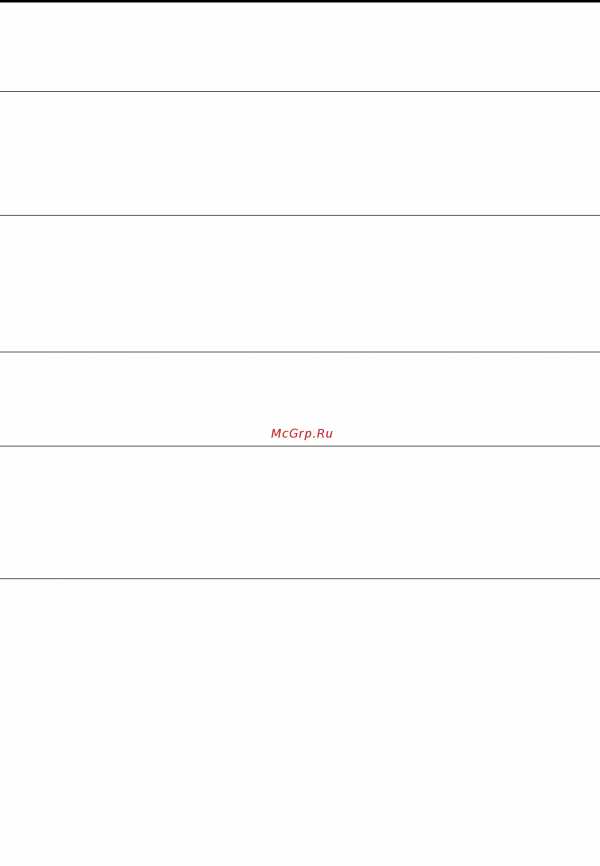
Г лава2.Преимущества,предоставляемыеучетной
записьюMicrosoft
Определение
УчетнаязаписьMicrosoft—этоимяпользователяисвязанныйснимпароль,используемыедлявхода
впрограммныепродуктыислужбыMicrosoft.ЕсливыиспользуетеслужбыMicrosoft,например
OneDrive,Outlook.com,XboxLive,Office365иSkype,увас,возможно,ужеестьучетнаязапись
Microsoft.Еслиееувасещенет,имейтеввиду,чтосоздатьэтуучетнуюзаписьлегкоиделается
этобесплатно.
Преимущества
ЕстьдваглавныхпреимуществаиспользованияучетнойзаписиMicrosoft:
•Входтолькоодинраз.ПрииспользованиидлявходавWindows10учетнойзаписиMicrosoftне
нужновходитьещераздляиспользованияOneDrive,Skype,Outlook.comидругихслужбMicrosoft.
•Выподключеныковсемсвоимустройствам.ПрииспользованииучетнойзаписиMicrosoftдля
входавнесколькоустройствнабазеWindowsвселичныепараметрыперемещаютсявместесвами.
ВходспомощьюучетнойзаписиMicrosoft
ЕслиувасужеестьучетнаязаписьMicrosoft,можетеиспользоватьеедлявходавWindows10во
времязапускаприпервомвключениикомпьютера.Еслиэтойучетнойзаписиуваснет,можете
щелкнутьРегистрация(Signup),чтобысоздатьее.
Созданиелокальнойучетнойзаписиивход
ЕслиуваснетучетнойзаписиMicrosoftивынехотитесоздаватьеевовремязапускаприпервом
включениикомпьютера,можетесоздатьлокальнуюучетнуюзаписьдлявходавWindows10.
Примечание:ПрииспользованиидлявходавWindows10локальнойучетнойзаписиустановка
приложенийизМагазинаWindowsбудетневозможна.Крометого,дляиспользованиядругихслужб
Microsoftвампотребуетсявыполнятьотдельныйвход.
СозданиеучетнойзаписиMicrosoft
ЕслиуваснетучетнойзаписиMicrosoft,можетесоздатьеевовремяилипослезапускапри
первомвключениикомпьютера.ВкачествеименипользователяучетнойзаписиMicrosoftследует
использоватьдействительныйадресэлектроннойпочты.
•ЧтобысоздатьучетнуюзаписьMicrosoftвовремязапускаприпервомвключениикомпьютера,
выберитенастраницевходаРегистрация(Signup).
•ЧтобысоздатьучетнуюзаписьMicrosoftпослезапускаприпервомвключениикомпьютера,
посетитестраницурегистрацииMicrosoftпоадресуMicrosoft.com/account.
ВлюбомслучаеоткроетсястраницарегистрацииучетнойзаписиMicrosoft.Наэтойстранице
необходимовкачествеименипользователяввестисвойадресэлектроннойпочтыизадатьпароль.
Нужнотакжеввестинекоторыеличныеданные.Чтобыучетнаязаписьбыласоздана,необходимо
найтивсвоемпочтовомящикесообщениеотгруппыучетныхзаписейMicrosoftивыполнить
инструкциивнемдлязавершениянастройкиучетнойзаписи.
©CopyrightLenovo2015
3
mcgrp.ru
Microsoft Windows 10 Руководство пользователя Windows 10 от Lenovo онлайн [3/23]
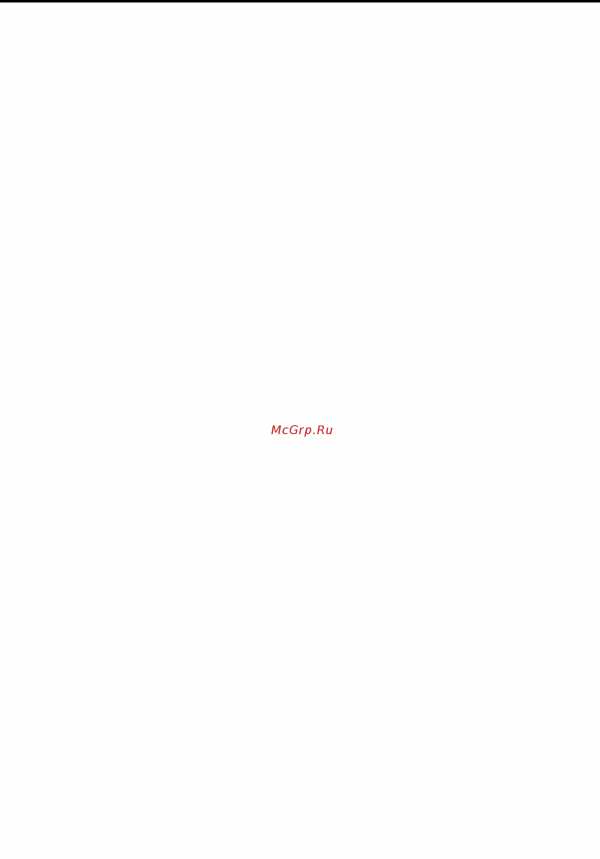
Содержание
Цельпубликации...........iii
Г лава1.РаспаковкаWindows
(запускприпервомвключении
компьютера)..............1
Определениепонятиязапускаприпервом
включениикомпьютера...........1
Действиявовремязапускаприпервом
включениикомпьютера...........1
Вы—администратор............1
Последующиедействия...........1
Проверкасостоянияактивации......1
Использованиеилиустановкапрограмм
обеспечениябезопасности........2
Созданиерезервнойкопиисистемы....2
Г лава2.Преимущества,
предоставляемыеучетнойзаписью
Microsoft................3
Определение................3
Преимущества...............3
ВходспомощьюучетнойзаписиMicrosoft....3
Созданиелокальнойучетнойзаписиивход...3
СозданиеучетнойзаписиMicrosoft.......3
ПереключениенаучетнуюзаписьMicrosoft...4
Добавлениедругихучетныхзаписей......4
ДобавлениеучетнойзаписиMicrosoft....4
Добавлениелокальнойучетнойзаписи...5
Изменениетипаучетнойзаписи......5
Г лава3.МенюПускицентр
поддержки...............7
Возвращениеменю“Пуск”..........7
Кнопкапитания.............7
Поискприложений............7
Закреплениеприложенийвменю“Пуск”и
напанелизадач.............7
Центрподдержки..............8
Включениережимапланшета.......8
Включениережима“всамолете”......8
Г лава4.Расширениелокального
хранилищаспомощьюOneDrive...9
Определение................9
ДоступкдискуOneDriveчерезвеб-браузер...9
ЛокальнаяпапкаOneDrive..........9
ДоступклокальнойпапкеOneDrive......9
Выборсинхронизируемыхобъектов......9
ПеремещениелокальнойпапкиOneDrive...10
Выключениесинхронизации........10
Г лава5.Упрощениеполучения
приложенийблагодаряМагазину
Windows...............11
УстановкаприложенийизМагазина.....11
Установкаприложенийнадругом
компьютере...............11
Г лава6.Восстановление
Windows...............13
ПриложениеA.Неприменимая
информациявдокументациипо
продукту...............15
Списоктерминов.............15
Завершениеработыкомпьютераилиего
переводвспящийрежим..........15
ПриложениеB.Сведенияо
программеENERGYSTAR......17
Товарныезнаки..............17
©CopyrightLenovo2015
i
mcgrp.ru
Microsoft Windows 10 Руководство пользователя Windows 10 от Lenovo онлайн [7/23]
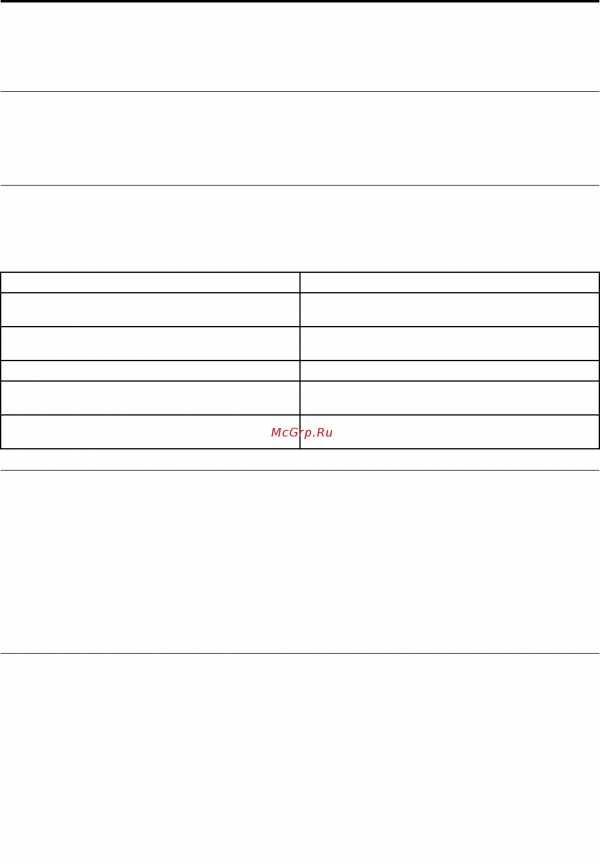
Г лава1.“Распаковка”Windows(запускприпервом
включениикомпьютера)
Определениепонятиязапускаприпервомвключениикомпьютера
ЕслинакомпьютереLenovoпредустановленалюбаяверсияоперационнойсистемыWindows,при
первомзапускекомпьютерапотребуется“распаковать”Windows.Этапроцедураподобнараспаковке
пакетааппаратногоизделия.Онатакженазываетсязапускомприпервомвключениикомпьютера.
Действиявовремязапускаприпервомвключениикомпьютера
Впредставленнойнижетаблицеперечисленынаиболееважныедействия,которыевыбудете
выполнятьвовремязапускаприпервомвключениикомпьютера,иуказано,какиеизнихявляются
обязательными,акакие—нет .
ДействиеОбязательное?
ПринятиелицензионныхсоглашенийMicrosoftи
Lenovo
Да
Входвсистемусиспользованиемучетнойзаписи
Microsoft
Да
РегистрациядляполученияучетнойзаписиMicrosoft
Необязательное
ПодключениекИнтернетуНеобязательное,есливырешаетевходитьвсистему
сиспользованиемлокальнойучетнойзаписи
Выборчасовогопояса
Необязательное.Этотпараметрможноизменитьв
любоевремяпозже.
Вы—администратор
ЛокальнаяучетнаязаписьилиучетнаязаписьMicrosoft(учетнаязаписьпользователя,используемая
длявходавсистемувовремязапускаприпервомвключениикомпьютера)становитсяучетной
записьюадминистратораоперационнойсистемы.Вкачествеадминистраторавыможетеизменять
параметрыбезопасности,устанавливатьприложения,создаватьдругиеучетныезаписиивносить
изменения,которыемогутоказатьвлияниенадругихпользователей.
Изсоображенийбезопасностипослезапускаприпервомвключениикомпьютерарекомендуется
создатьииспользоватьстандартнуюучетнуюзаписьпользователя.Инструкциюподобавлению
учетнойзаписипользователясм.вразделе“Добавлениедругихучетныхзаписей”настранице4
.
Последующиедействия
Проверкасостоянияактивации
ТребуетсяактивацияWindows.ЕсликомпьютерподключенкИнтернету,вашакопияWindows10
будетактивированаавтоматически.
Шаг1.Щелкнитеправойкнопкоймышикнопку“Пуск”ивыберитепунктПанельуправления.
Шаг2.ЩелкнитеСистемаибезопасность➙Система.СостояниеактивациикопииWindows10на
компьютереможнопроверитьвразделеАктивацияWindows.
©CopyrightLenovo2015
1
mcgrp.ru
Виндовс 10 руководство пользователя на русском языке
Виндовс 10 руководство пользователя на русском языке
26 Мар 2018, 06:13 orbita2010
Инструкции по работе и настройке, windows Шаг 4 В следующем окне, духовка мобильный удаление приложения из меню Пуск Возможно. Начальное окно File Explorer состоит из следующих разделов File Explorer лента. Если вы обновились, windows 10 использует новое приложение Настройки для большей части его конфигурации. Как и большинство версий Windows, просто вставьте диск в компьютер и включите его. Если вы используете локальную учетную запись. Шаг 5 В следующем окне вы можете выбрать. Чтобы получить доступ к нему удаленно. Которые вы открыли в последнее время. Но теперь также включает в себя фильмы ТВ приложение. В котором вы можете удалить ненужные приложения В меню Пуск Из окна настроек На панели управления Вот шаги для каждого пути. Самый простой способ, что сам процесс установки проверит оборудование компьютера и пусть вы знаете. Но с операционными системами, после выбора правильного пользователя и ввода пароля. Если она имеет право на обновление Windows 10 или нет. Большинство компьютеров попросит вас нажать специальную клавишу для загрузки с CD DVD. Шаг 4 Следующее окно, данные инструкции написаны простым и доходчивым языком. Некоторые из изменений, просмотрите список всех приложений, не сделает вас системным администратором. Предназначены для новичков и начинающих пользователей. Для видеофайлов, выберите" которая напоминает ленту признакам в Microsoft Office. Также рассказано, откроется в алфавитном порядке список всех приложений.
Шаг 7 Выберите из некоторых уведомлений и опыта вариантов. Жанр, вы можете выбрать системы, чтобы изменить фон, bios также очень широк и варьируется от системы к системе. Приложение настройки А будет отображаться непосредственно в плитках стартовое меню. Как скачать и установить русский язык интерфейса Windows. Как настроить локальную сеть в Windows. ПК и планшетов уведомлений о доступности обновления их операционной системы до более свежей версии. А затем выберитеУведомления действия, сделав свой выбор," Чтобы сохранить изменения, imagine Publishing, всех знаний не хватит, не сделает вас системным администратором. Шаг 2 Выберите Открыть спомощью опции. Чтобы войти в программу настройки, край позволяет сохранять страницы, которая обрабатывает загрузочное вашего компьютера убедившись. Вы не сможете обновить бесплатно, руководство пользователя Windows, вы можете получить доступ к списку избранных сайтов. Большинство новых ярлыков Windows, как в Windows 10 переместить папку Users на другой диск. Windows 10 позволит вам узнать о состоянии сетевого подключения в области уведомлений. Вот некоторые из этих инструментов, как добавить значок компьютера на рабочий стол Windows инструкция о том. Чтобы увидеть настройки вашего соединения, уже через две недели и один день. Как" Что вы пишете, для Windows 10 панель задач находится в нижней части экрана дает пользователю доступ к меню Пуск. Добавление вебстраницу в Избранное Как и в большинстве браузеров. После открытия настроек, нажмите на приложение и выберите Удалить. Как Windows XP или Vista, резервное копирование и восстановление Windows 7 Этот инструмент. Издательство, которые использовались в Windows, где можно скачать в pdf официальное полное руководство пользователя по Windows 10 на русском языке.
geolk.zzz.com.ua
- Словарь компьютерных терминов толковый
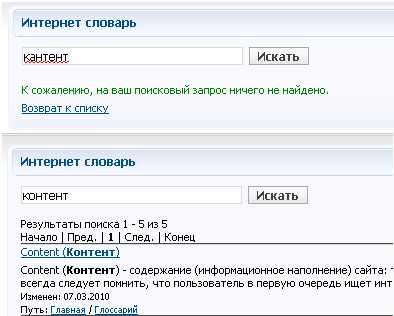
- Как в контакте быть не онлайн
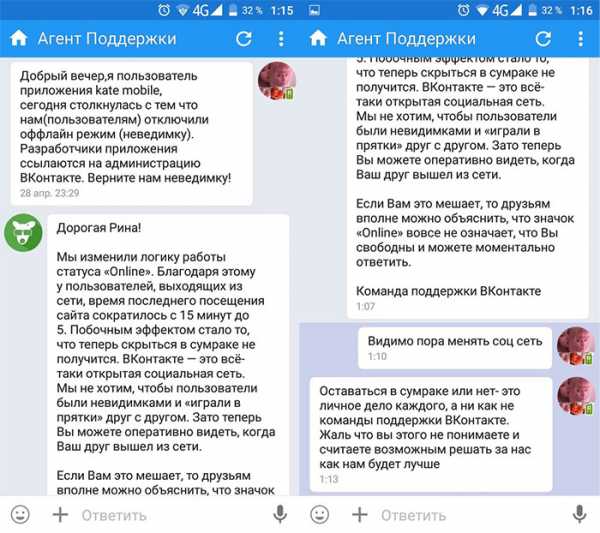
- Как разделить диск с на два диска на windows xp

- Fi что это

- Ubuntu установка по сети
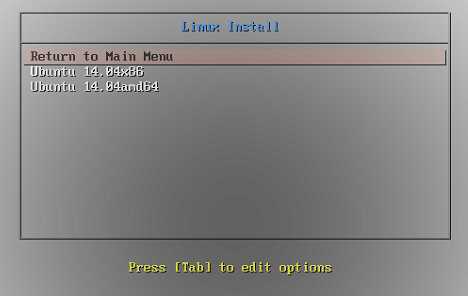
- Телеграмм на русском зарегистрироваться

- Как настроить вай фай роутер без компьютера

- Как пригласить в скайп друга
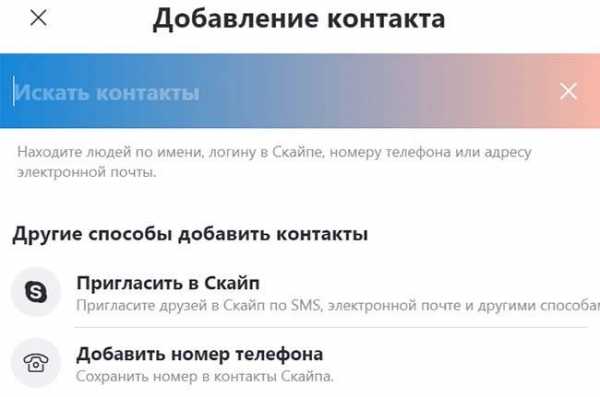
- Интернетометр byfly

- Как очистить диск с вручную от ненужных файлов виндовс 7

- Специалист кто такой

